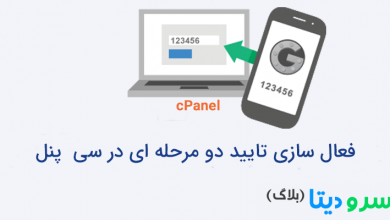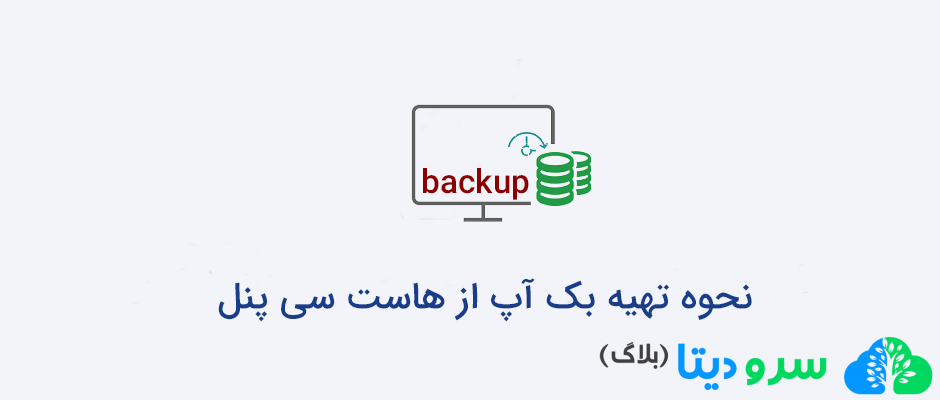
نحوه تهیه بک آپ از هاست سی پنل
برای تهیه بک آپ از هاست سی پنل، باید ابتدا وارد سی پنل هاست وب سایت خود شوید. در قسمت files بر روی گزینه backup wizard کلیک کنید.
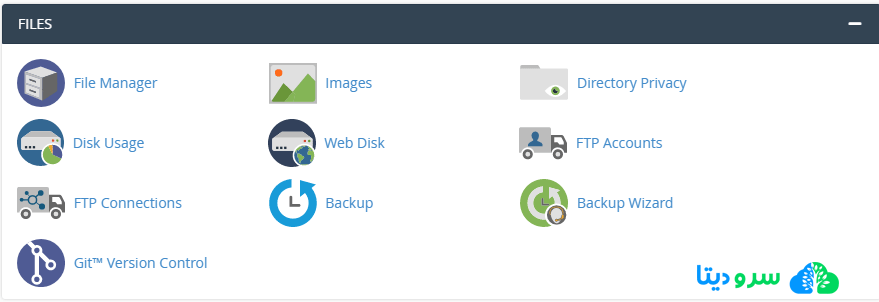
وارد صفحه ایی خواهید شد که در تصویر زیر مشاهده می کنید:
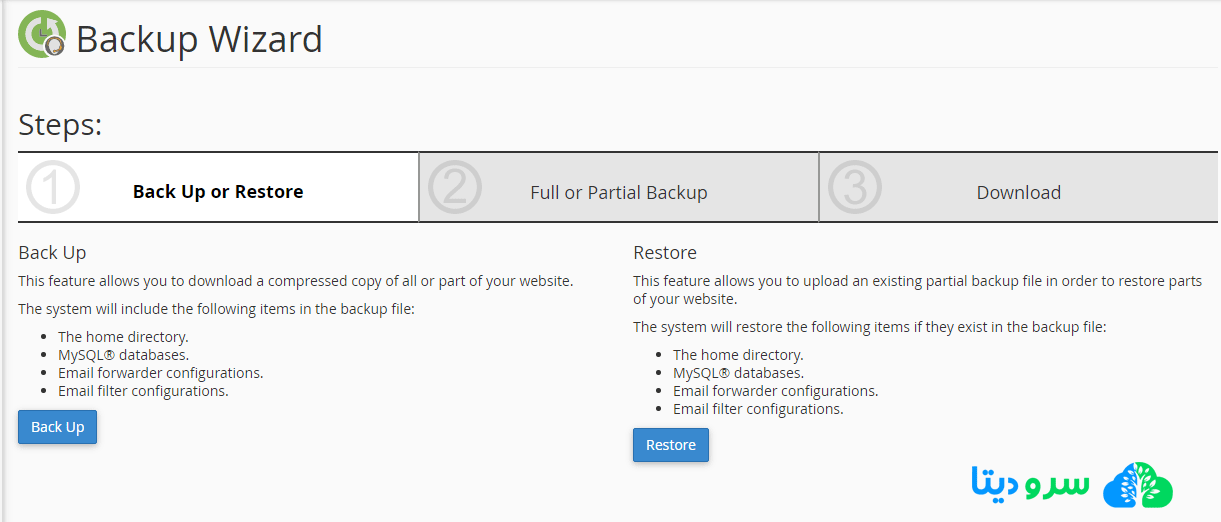
در تصویر بالا دو بخش مجزا از هم را مشاهده می کنید، بخش اول که در سمت چپ صفحه مشاهده می کنید برای تهیه بک آپ از سی پنل می باشد و بخش دوم که در سمت راست صفحه است، برای ریستور کردن بک آپ هایی که از قبل تهیه شده است، می باشد.
بر روی گزینه backup که با رنگ آبی مشخص شده است کلیک کنید تا به صفحه زیر هدایت شوید:
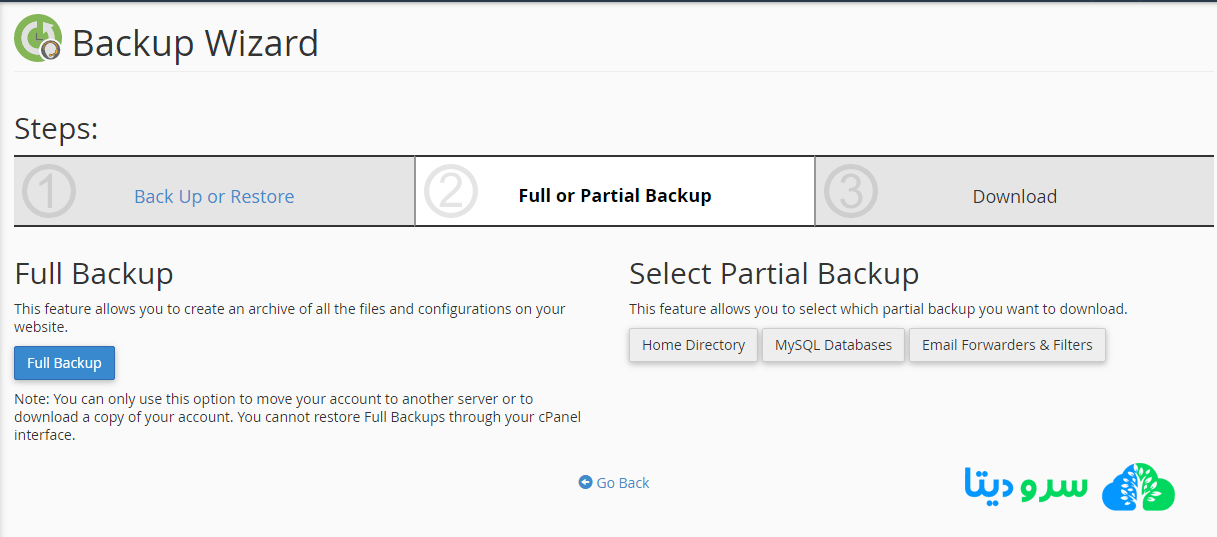
در این صفحه دو قسمت مجزا از هم را با نام های Full Backup و Select Partial Backup مشاهده می کنید.
در قسمت Select Partial Backup سه قسمت را مشاهده می کنید:
- home directory: با استفاده از این بخش می توانید از تمام دایرکتوری ها و فایل های موجو در فایل منیجر، هاست مانند عکسها،فیلم ها، اهنگ ها و… بک آپ تهیه کنید.
- Mysql databases: در این بخش می توانید از دیتابیس های موجود در هاست خود به صورت یکجا و یا انتخابی بک آپ تهیه کنید.
- Email Forwarders or Filters: در این قسمت می توانید از تمام ایمیلها ،تنظیمات ایمیل ها و فیلترهای تنظیم شده بر روی ایمیل های خود در هاست سی پنل بک آپ تهیه کنید.
در Select Partial Backup برای تهیه بک آپ از هرکدام از بخش های گفته شده در بالا فقط کافی است روی گزینه مربوط به آن کلیک کنید و وارد بخش آن شوید.
سپس بر روی گزینه آبی رنگ مشخص شده در صفحه کلیک کنید تا فایل بک آپ مد نظر شما دانلود شود.
مثال: اگر قصد دارید از فایل های home directory بک آپ تهیه کنید روی گزینه آن کلیک کنید تا به صفحه زیر هدایت شوید:
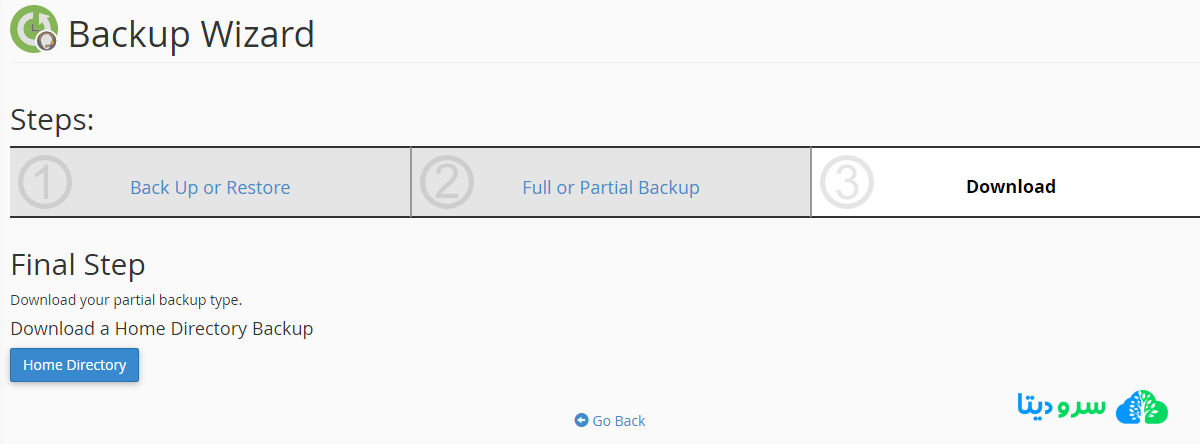
بر روی گزینه آبی رنگ home directory کلیک کنید تا از این قسمت بک آپ گرفته شده و دانلود شود.
تهیه فول بک آپ از هاست سی پنل
اگر قصد دارید از تمام محتویات و داده های هاست که شامل اطلاعات دیتابیس، اطلاعات ایمیل و تنظیمات آن ها و همچنین تمام فایل های داخل فایل منیجر می باشد بک آپ تهیه کنید؛ پس روی گزینه Full Backup کلیک کنید.
وارد صفحه زیر می شوید:
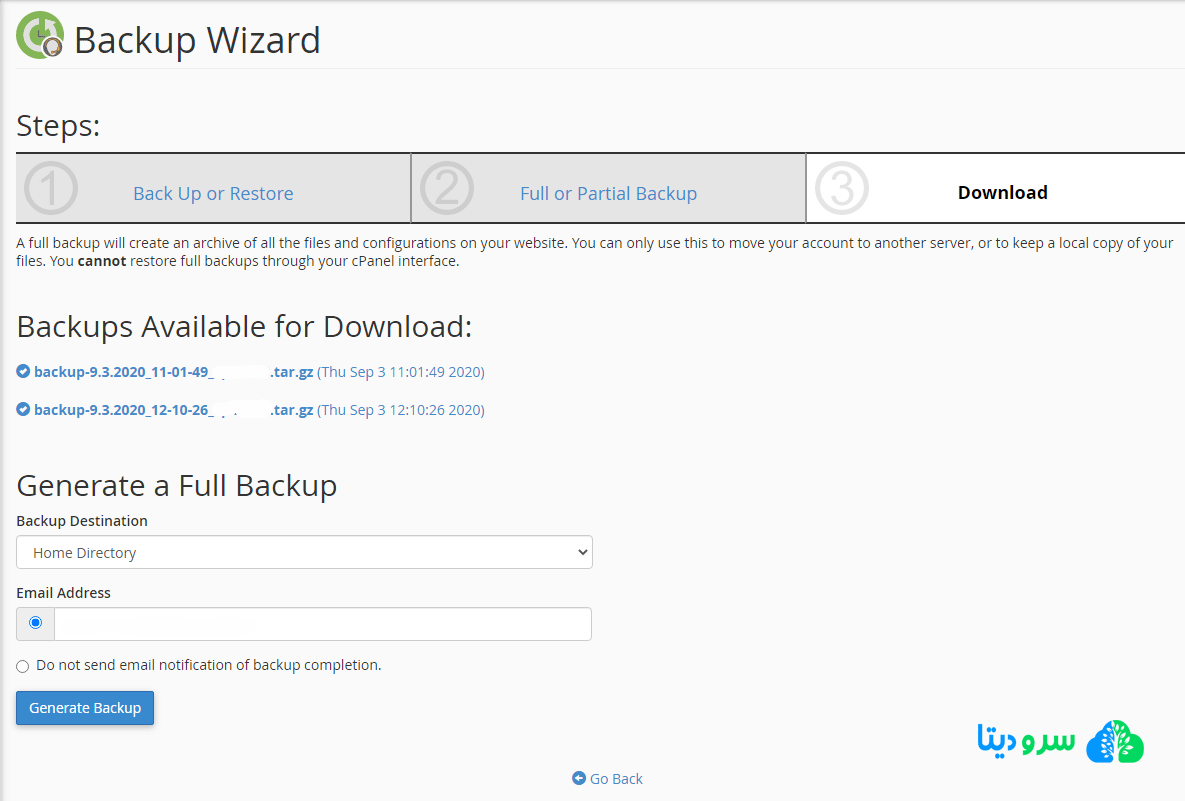
در قسمت Backups Available for Download آخرین بک آپ های تهیه شده آمادع گردیده و برای دانلود به شما پیشنهاد می شود.
اگر اولین بار است که وارد این قسمت می شوید این قسمت برای شما خالی خواهد بود
در قسمت Generate a Full Backup تنظیمات را به همان شکل که در ادامه توضیح می دهیم وارد کنید:
گزینه Backup Destination، محل ذخیره سازی فایل بک آپ شما می باشد، آن را بر روی home directory تنظیم کنید.
در قسمت Email Address آدرس، ایمیل مدیر اصلی سایت به صورت پیش فرض قرار داده می شود، آن را بررسی کنید و چناچه آدرس ایمیل صحیح نبود یک آدرس ایمل صحیح را در این قسمت وارد کنید.
بعد از اتمام فرآیند ّتهیه بک کاپ ، هاست سی پنل ایمیلی به آدرسی که در فیلد ایمیل وارد کرده اید، ارسال می کند و شما را از اتمام فرآیند بکاپ گیری با خبر می سازد.
اگر تیک گزینه Do not send email notification of backup completion، زده باشید بعد از اتمام فرآِیند تهیه بک آپ، هاست سی پنل هیچ ایمیلی برای شما ارسال نمی کند.
حال بر روی گزینه آبی رنگ generate backup کلیک کنید. به صفحه زیر هدایت می شوید:
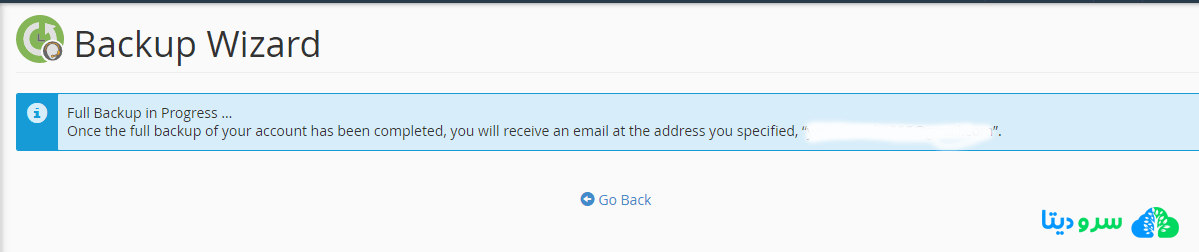
در پیام آبی رنگی که برای شما به نمایش درآمده به شما گفته می شود که پروسه تهیه بک آپ از هاست سی پنل در حال انجام می باشد و بعد از کامل شدن این روند، ایمیلی به شما ارسال می شود و به شما اتمام روند پروسه اطلاع می دهد.
این روند نسب به سرعت اینترنت شما و فایل موجود بر روی هاست شما ممکن است مدتی زمان گیر باشد، همچنین این روند به توان سرور و هاست شما، هارد سرور، و میزان آزاد بودن منابع سرور نیز بستگی دارد.
بعد از اتمام روند تهیه بک آپ از هاست سی پنل، فایل بک آپ در آدرس home در قسمت فایل منیجر ذخیره می شود. پس برای دانلود فایل بک آپ به این آدرس مراجعه کنید.
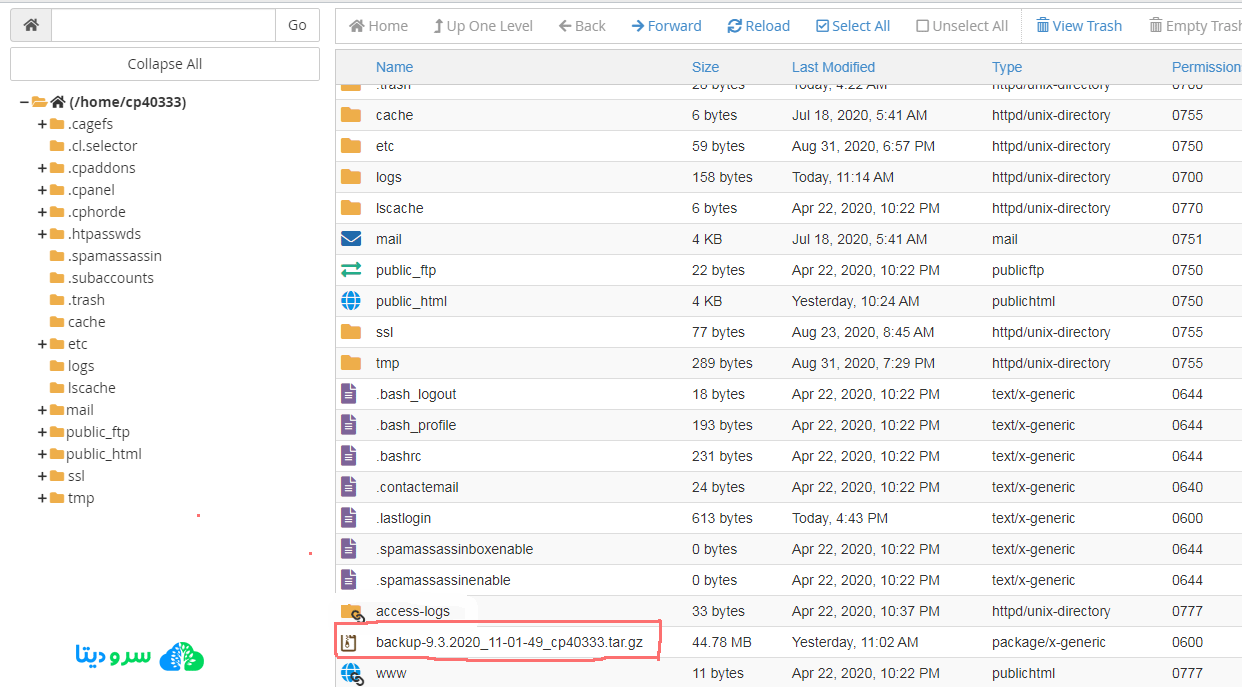
حجم فایل بک آپ خود را بررسی کنید، اگر حجم آن به حد نرمالی نرسیده بود، احتمالا روند تهیه بک آپ به صورت کامل انجام نشده است.
ولی اگر حجم آن در حد نرمالی بود، بر روی فایل کلیک راست کنید و گزینه download را انتخاب کنید تا فایل دانلود شود.
فایل را بر روی کامپیوتر شخصی خود یا هر مکان مطمئن دیگر نگهداری کنید تا در شرایط ضروری بتوانید این اطلاعات را ریتسور یا بازگردانی کنید.